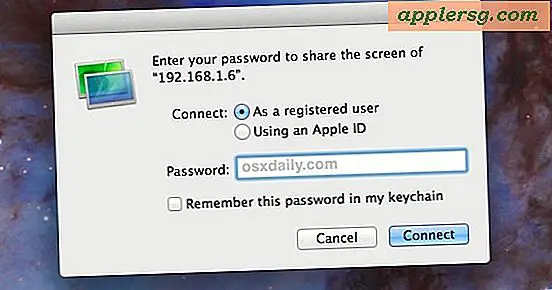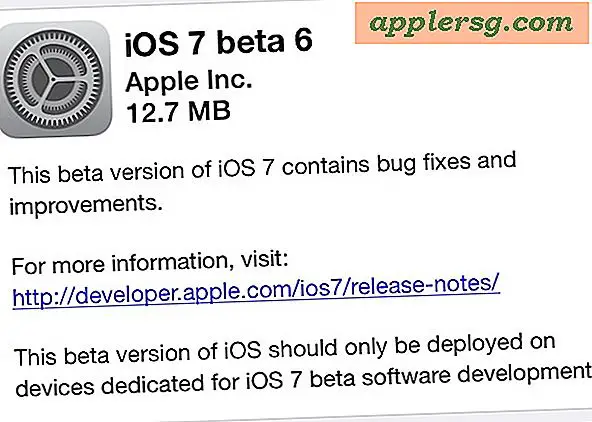Mappen maken voor iPad-e-mails
Maak nieuwe mappen in de native Mail-app op je iPad om je e-mails georganiseerd te houden. E-mailmappen zijn niet hetzelfde als de mappen die u op een van uw startschermen maakt. Maak in plaats daarvan gebruik van de functie Nieuwe mailbox die rechtstreeks in de Mail-app te vinden is om nieuwe e-mailmappen te maken.
Een nieuwe e-mailmap maken
Druk op Mail icoon om de app te openen. Als de Mail-app rechtstreeks in uw Postvak IN wordt geladen, tikt u op de Terug pictogram om terug te keren naar het menu Mailboxen.
Als u meer dan één e-mailaccount heeft, selecteert u er een in het gedeelte Accounts. Druk op Bewerk link naast de kop Mailboxen in de bovenhoek van de Mail-app.

Druk op Nieuwe mailbox link onderaan de linkerkolom om een nieuwe map aan te maken.

Tik op de pijl naast de mailbox die je hebt gekozen en selecteer de locatie waar je de nieuwe map wilt plaatsen. U kunt het maken als een map op het hoogste niveau of u kunt het maken als een submap binnen een bestaande map.

Druk op Naam veld, voer een identificerende naam voor de map in, tik op Sparen en tik vervolgens op Gedaan om het maken van de nieuwe map te voltooien.
E-mails tussen mappen verplaatsen
Nadat u nieuwe mappen hebt gemaakt om e-mails op uw iPad te ordenen, is het verplaatsen van berichten tussen mappen een fluitje van een cent.
Tik op het bericht dat u wilt verplaatsen om de inhoud ervan weer te geven in het voorbeeldvenster aan de rechterkant van de Mail-app.

Druk op Map pictogram in de rechterbovenhoek van het venster.

Raak de map aan waarnaar u het bericht wilt verplaatsen. Mappen zijn alfabetisch gerangschikt in de linkerkolom. Afhankelijk van het aantal mappen dat u heeft, moet u mogelijk naar beneden scrollen om ze allemaal te bekijken.